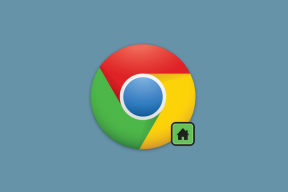Подсетите се е-поште коју нисте намеравали да пошаљете у Гмаил-у
Мисцелланеа / / November 28, 2021
Колико често шаљете пошту без претходног провере квалитета? Скоро увек, зар не? Па, ово претерано самопоуздање вас понекад може довести у незгодну ситуацију ако сте случајно послали пошту Џону Вотсону када је била намењена Џону Воткинсу, што вас доводи у невоље са вашим шефе ако сте заборавили да приложите датотеку која је требало да стигне јуче или коначно одлучите да скинете ствари са груди, тако да саставите срдачну поруку и зажалите се већ следећег тренутка након што сте ударили послати. Од правописних и граматичких грешака до непрописно форматираног наслова, постоји неколико ствари које могу да иду у страну када шаљете пошту.
На срећу, Гмаил, најчешће коришћена услуга е-поште, има функцију „Опозови слање“ која омогућава корисницима да повуку пошту у првих 30 секунди од слања. Ова функција је била део бета плана још 2015. године и доступна само неколицини корисника; сада је отворен за све. Функција поништавања слања не позива нужно пошту, али сам Гмаил чека одређено време пре него што заиста испоручи пошту примаоцу.
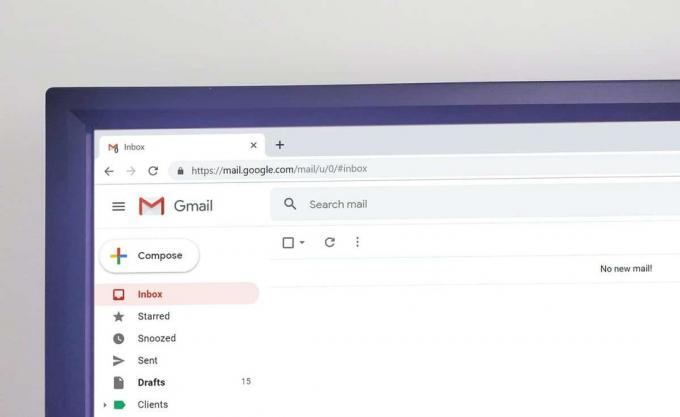
Садржај
- Како да се сетите е-поште коју нисте намеравали да пошаљете у Гмаил-у
- Конфигуришите Гмаил-ову функцију Поништи слање
- Тестирајте функцију Поништи слање
Како да се сетите е-поште коју нисте намеравали да пошаљете у Гмаил-у
Пратите доле наведене кораке да бисте прво подесили функцију поништавања слања, а затим је тестирали слањем е-поште себи и опозивом.
Конфигуришите Гмаил-ову функцију Поништи слање
1. Покрените жељени веб претраживач, откуцајте гмаил.цом у траци за адресу/УРЛ и притисните ентер. Ако већ нисте пријављени на свој Гмаил налог, само напред и унесите акредитиве свог налога и кликните на Лог Ин.
2. Када отворите свој Гмаил налог, кликните на икона подешавања зупчаника присутан у горњем десном углу веб странице. Падајући мени који садржи неколико брзих подешавања за прилагођавање као што су густина приказа, тема, тип пријемног сандучета итд. уследиће. Кликните на Погледајте сва подешавања дугме за наставак.

3. Уверите се да сте на Генерал картицу на страници Гмаил подешавања.
4. Тачно на средини екрана/странице, наћи ћете подешавања Поништи слање. Подразумевано, период за отказивање слања је подешен на 5 секунди. Мада, већина нас не примети никакву грешку у пошти у првих минут или два након притиска на пошаљи, а камоли 5 секунди.
5. Да бисте били сигурни, подесите период за отказивање слања на најмање 10 секунди, а ако примаоци могу да сачекају још мало на ваше поруке, подесите период отказивања на 30 секунди.
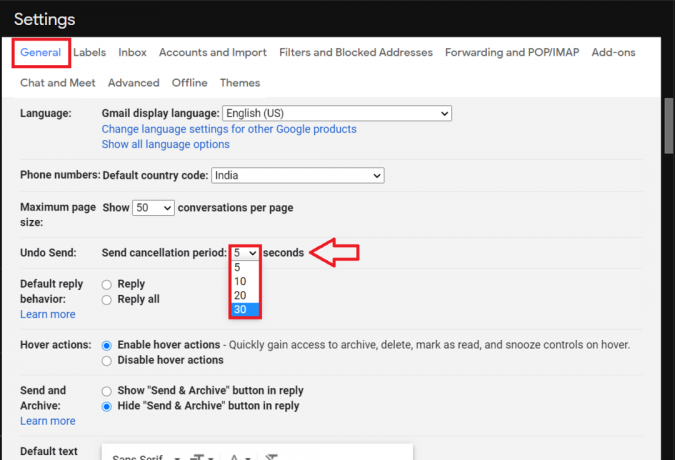
6. Померите се до дна странице са подешавањима (или притисните енд на тастатури) и кликните на Сачувај промене. Бићете враћени у пријемно сандуче за неколико секунди.

Тестирајте функцију Поништи слање
Сада када имамо исправно конфигурисану функцију Поништи слање, можемо да је тестирамо.
1. Још једном отворите свој Гмаил налог у жељеном веб претраживачу и кликните на Цомпосе дугме у горњем левом углу да бисте започели писање нове поште.

2. Поставите једну од својих алтернативних адреса е-поште (или пошту пријатеља) као примаоца и откуцајте неки садржај е-поште. Притисните Пошаљи по завршетку.
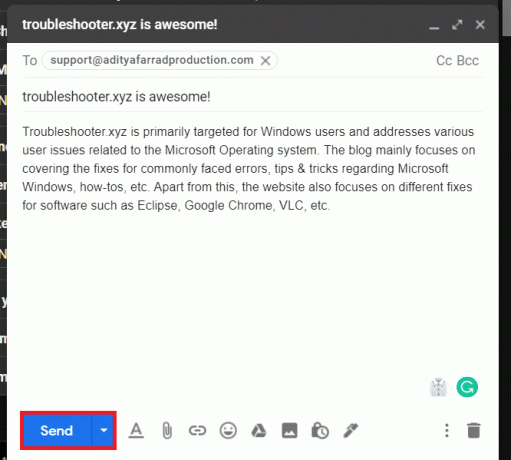
3. Одмах након што пошаљете пошту, добићете мало обавештење у доњем левом углу екрана које вас обавештава да је порука послата (не иако) заједно са опцијама за Поништи и погледај поруку.

4. Као што је очигледно, кликните на Поништи да повуче пошту. Сада ћете добити потврду о поништавању слања, а дијалог за састав поште ће се аутоматски поново отворити да бисте исправили све грешке/грешке и спасили се од непријатности.
5. Може се и притисните З на њиховој тастатури одмах након слања поште на рпозовите е-пошту у Гмаил-у.
Ако нисте примили Поништи и погледај поруку опције након што сте притиснули пошаљи, вероватно сте пропустили прозор за повлачење поште. Проверите у фасцикли Послато потврду статуса поште.
Такође можете да се сетите е-поште послате преко Гмаил мобилне апликације тако што ћете додирнути Опција опозива која се појављује у доњем десном углу екрана одмах након слања поште. Слично веб клијенту, екран за састав поште ће се појавити када додирнете Поништи. Можете да исправите своје грешке или да кликнете на стрелицу за повратак да аутоматски сачувате пошту као нацрт и пошаљете је касније.
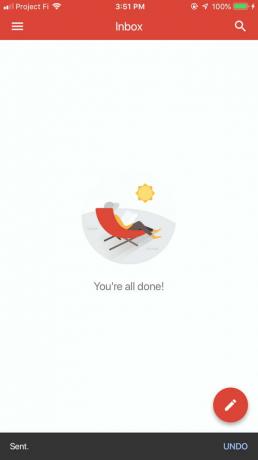
Препоручено:
- Како да користите Гмаил ван мреже у вашем претраживачу
- Комбинујте све своје налоге е-поште у једно Гмаил пријемно сандуче
- Како аутоматски избрисати нежељену пошту у Гмаил-у
Надамо се да су ове информације биле од помоћи и да сте били у могућности присетите се е-поште коју нисте хтели да пошаљете у Гмаил-у. Али ако и даље имате питања у вези са овим водичем, слободно их питајте у одељку за коментаре.